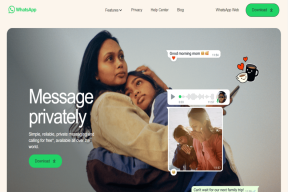La guida definitiva per velocizzare Firefox sui netbook
Varie / / February 10, 2022

Quando si tratta di velocità, Firefox è stato tradizionalmente dietro i browser rivali come Chrome, Opera e Safari. No, non sto parlando della velocità del "rendering della pagina web", che è ciò che sta causando tutte le guerre di fiamma del browser in questi giorni (e in cui anche Firefox perde in modo spettacolare). Quello di cui sto parlando è la velocità del browser – la sua reattività e la capacità di gestire le attività di navigazione senza intoppi.
Firefox è lento. Ma anche questo è un eufemismo su come male funziona su un netbook (ci sto giocando con uno ultimamente). Uno degli usi principali dei netbook è la navigazione sul web, una delle poche cose che i processori per netbook poco potenti sono in grado di fare senza intoppi.

Ma non con Firefox. Come al solito, ci vorrà un'incredibile quantità di tempo per l'avvio. Funziona bene finché hai cinque o meno schede aperte, ma aggiungine un paio in più e inizia a balbettare. Installa alcuni componenti aggiuntivi e praticamente avrai dato a Firefox l'equivalente del browser dell'impugnatura mortale di iPhone.
Sebbene non sia possibile agitare una bacchetta magica e far funzionare Firefox in modo fluido e veloce su un netbook, ce ne sono alcuni modifiche che puoi fare per renderlo notevolmente più reattivo e utilizzabile sui tuoi piccoli computer (e forse anche sui grandi quelli!).
Discuteremo queste modifiche in dettaglio di seguito, ma prima lasciami fare una cosa:
Perché non utilizzare invece Chrome?

Ok, Chrome è un browser ridicolmente buono. È abbastanza veloce nel rendering delle pagine Web, ma dove brilla davvero è il suo
propria velocità
. Chrome si avvia velocemente come Blocco note ed è incredibilmente fluido in attività come passare da una dozzina di schede o scorrere agevolmente i siti Web "pesanti" (leggi Gmail) o semplicemente toglierti di mezzo mentre sei navigazione.
Chrome è un piacere da usare su un netbook, ma ha i suoi problemi. Le sue funzionalità di sandboxing e processo singolo per scheda significano che consuma molta più memoria di Firefox. Con la maggior parte dei netbook dotati di un misero 1 GB di RAM (di cui Windows 7 Starter consuma circa 600 MB mentre è inattivo), Chrome può facilmente consumare tutta la tua memoria e lasciare il tuo povero netbook senza fiato respiro.
Se il tuo netbook ha 2 GB di RAM, Chrome dovrebbe essere facilmente il tuo browser principale. Altrimenti, Firefox potrebbe essere la tua unica opzione.
——-
Ora che tutta la confusione di Chrome è stata messa a tacere, vediamo come possiamo abbellire Firefox un po' alla volta su un netbook.
1. Usa sempre l'ultima versione di Firefox
Ogni nuovo aggiornamento di Firefox apporta piccoli miglioramenti alle prestazioni, che insieme possono fare molto per migliorare le prestazioni del browser. Quindi non ignorare gli aggiornamenti. Per impostazione predefinita, Firefox scaricherà e installerà automaticamente gli aggiornamenti dei punti secondari per te, mentre dovrai eseguire tu stesso gli aggiornamenti dei punti principali. Continua a controllare il programma di aggiornamento integrato di Firefox per verificare la presenza di nuovi aggiornamenti ogni tanto.
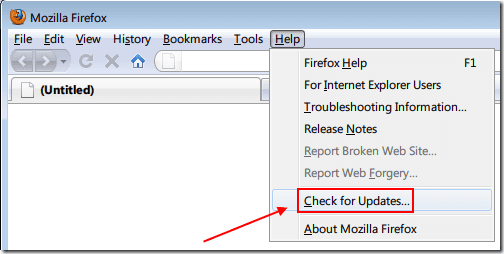
A proposito, se non ti dispiace qualche bug qua e là, ti consiglio di andare a scaricare l'ultima beta di Firefox 4 da qui. Non è ancora veloce come Chrome o Opera, ma funziona notevolmente meglio di Firefox 3.6 (.8) sul mio netbook. Gli ovvi compromessi includono bug occasionali e incompatibilità con la maggior parte dei componenti aggiuntivi (entrambi verranno corretti man mano che la versione si avvicina al rilascio mainstream).
2. Reimposta il tuo profilo o ricomincia da capo
Hai mai notato come Firefox sia piuttosto scattante all'inizio e inizi a rallentare nel tempo? Questo non è diverso da ciò che accade a Windows ed è dovuto all'accumulo costante di informazioni nel tuo Profilo Firefox.
Se il tuo Firefox è già diventato troppo lento per essere gestibile, potrebbe essere una buona idea ricominciare dall'inizio reimpostando il tuo profilo esistente o creando un nuovo profilo.
Ripristinare il tuo profilo esistente è facile: avvia Firefox in modalità provvisoria (digita "modalità provvisoria" nel menu Start e il file dovrebbe apparire il collegamento richiesto), scegli le impostazioni che desideri ripristinare e infine fai clic su "Apporta modifiche e Ricomincia".
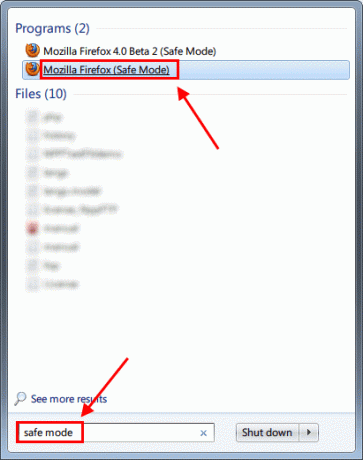
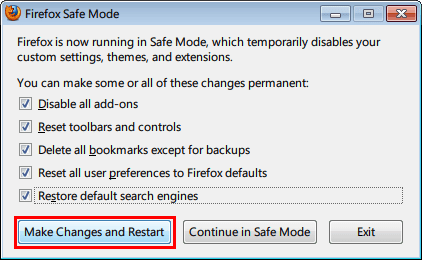
Se si desidera riportare Firefox allo stato zero, si consiglia di creare un nuovo profilo e di passare ad esso. Per aprire il gestore del profilo di Firefox, digita firefox.exe –Gestione profili nel menu Start e fare clic sul collegamento richiesto. La stessa finestra di gestione del profilo è abbastanza autoesplicativa, in cui puoi creare un nuovo profilo e passare ad esso in modo permanente, eliminare il tuo profilo attuale, ecc. (Devi chiudere la finestra di Firefox per vedere il gestore del profilo)
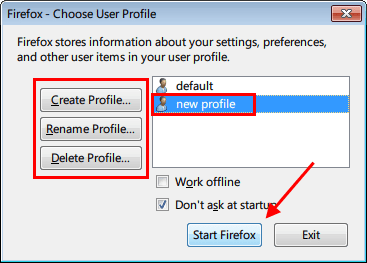
Nota: Gli utenti di Windows XP non hanno accesso alla funzione di ricerca durante la digitazione nei loro menu Start, quindi devono aprire la finestra di dialogo Esegui (tasto Win + R) e digitare firefox.exe –Gestione profili per accedere al gestore del profilo. Per avviare Firefox in modalità provvisoria, cerca la cartella Mozilla Firefox nel menu Tutti i programmi e lì troverai il collegamento richiesto.
3. Disabilita le Persona o i temi che stai utilizzando
Dalla versione 3.6, Firefox supporta due tipi di "skin": i temi nativi in piena regola e le persone leggere. Se stai utilizzando uno dei due, è meglio disabilitarli e utilizzare invece il tema stock. Puoi facilmente passare al tema "Strati" predefinito dalla scheda "Temi" in Strumenti -> Componenti aggiuntivi. Il passaggio sarà immediato se stai utilizzando una Persona e richiederà un riavvio se stai utilizzando un tema completo.

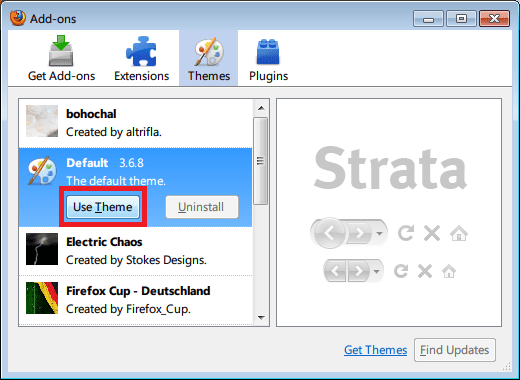
L'interfaccia è leggermente diversa su Firefox 4 beta, poiché la sezione Componenti aggiuntivi è stata spostata in una scheda. Come sopra, vai su Strumenti -> Componenti aggiuntivi, cambia la scheda "Temi" orizzontale e abilita il tema predefinito.

4. Imposta una priorità più alta per Firefox.exe
Questo è un assassino e scomodo allo stesso tempo. Ultimamente Firefox è stato uno dei browser più efficienti in termini di memoria, ma sui netbook sembra quasi che il browser sacrifici sulle prestazioni per tenere sotto controllo la memoria.
Puoi fare a modo tuo, ovviamente, con il Task Manager di Windows. Assicurati che Firefox sia in esecuzione, quindi fai clic con il pulsante destro del mouse sulla barra delle applicazioni e seleziona "Avvia Task Manager". Passa alla scheda "Processi" e cerca il processo firefox.exe. Fare clic con il tasto destro su di esso e selezionare l'opzione "Imposta priorità" su "Sopra normale". La scelta di "Alto" o "In tempo reale" non è consigliata in quanto può tassare pesantemente il tuo sistema e paralizzare le prestazioni di altri programmi in esecuzione.
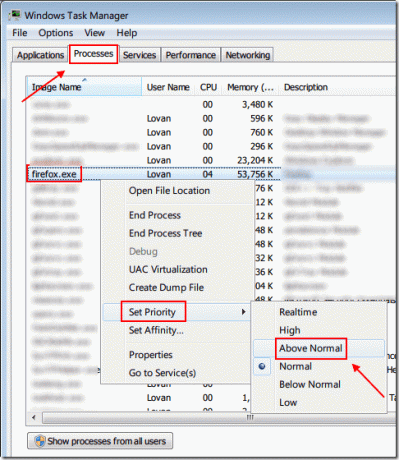
Ignora l'avviso per sigillare la tua opzione:

Ciò garantirà a Firefox una priorità maggiore durante i cicli della CPU rispetto ad altri non Windows servizi (che di solito sono impostati su priorità Normale) e quindi mantengono il browser in esecuzione considerevolmente più liscio. Il problema è che devi ripetere questo processo ogni volta apri Firefox, ma c'è un modo non troppo malandato per aggirarlo:
- Impara a non chiudere Firefox. Al termine della navigazione sul Web, riduci a icona Firefox invece di chiuderlo. Le perdite di memoria che in passato causavano problemi a Firefox sono state per lo più ostruite, quindi non preoccuparti.
- Invece di spegnere il sistema, mettilo in ibernazione. La modalità ibernazione salva tutte le impostazioni e le finestre prima di spegnere il sistema e le ripristina come sono dopo aver acceso il netbook. Ciò garantisce che Firefox sarà sempre fluttuante nella memoria del tuo computer (poiché non lo stai chiudendo) con una priorità "sopra il normale".
Questo ovviamente non è un metodo infallibile, poiché Firefox deve essere chiuso e riavviato più spesso di altri browser.
Inoltre, come avrai intuito, le prestazioni di altre app in esecuzione contemporaneamente potrebbero risentirne leggermente, poiché Firefox riceve più amore dal tuo processore.
5. Abilita accelerazione hardware (solo Firefox 4 beta)
Firefox 4 è pronto per supportare l'accelerazione hardware Direct2D su Windows Vista/7. Ciò consentirà a Firefox di utilizzare la tua unità grafica (GPU) invece della CPU per attività di navigazione intensiva, lasciando quest'ultima libera e felice.
Certo, la GPU Intel sulla maggior parte dei netbook è orribile, ma è comunque abbastanza potente da gestire la navigazione web. Questa funzione è disabilitata per impostazione predefinita nell'ultima beta di Firefox 4, ma puoi attivarla con pochi semplici passaggi,
- In una nuova scheda, digita
circa: config. Clicca su “Starò attento; Prometto” di superare l'avvertimento. - Nella casella "filtro" (appena sotto le schede), inserisci "rendering" per visualizzare solo i valori che contengono la parola.
- Dalle circa 7 voci, trova
gfx.font_rendering.directwrite.enablede fai doppio clic su di esso per cambiarne il valore in true (è false per impostazione predefinita). - Quindi, trova
mozilla.widget.render-mode, fai doppio clic su di esso e modifica il valore da -1 a 6 nella casella che appare. Fare clic su OK. - Questo è tutto! Chiudi la scheda, riavvia Firefox e vai avanti con il tuo lavoro.
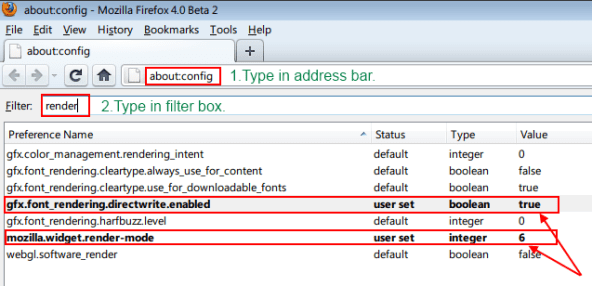
Tieni presente che per ora c'è un motivo per cui l'accelerazione hardware è disabilitata per impostazione predefinita: ovviamente non è abbastanza lucidata e potresti dover affrontare qualche altro crash qua e là. Ma se me lo chiedi, un browser utilizzabile leggermente instabile è molto meglio di un browser totalmente inutilizzabile. Anche in questo caso, è probabile che questa funzione sia abilitata per impostazione predefinita nella versione finale di FF 4.
6. Blocca flash e script indesiderati

Questo punto è in conflitto diretto con il punto successivo, ma per un motivo valido. Alcuni siti Web hanno tonnellate di contenuti Flash e javascript spazzatura, che lo faranno assolutamente
uccidi il timido processore Atom
. Quindi dovresti assolutamente installare il file
Componente aggiuntivo NoScript
per Firefox, che blocca gli script e il contenuto Flash su tutti i siti Web per impostazione predefinita.
Ovviamente puoi scegliere di autorizzare selettivamente i siti Web che non possono funzionare senza questi elementi (come YouTube o MiniClip) e può essere scoraggiante continuare a inserire nella whitelist nuovi siti Web mentre continui a visitarli, ma il vantaggio è il massimo: un Firefox reattivo e uno scattante processore.
7. Usa il minor numero di componenti aggiuntivi possibile
NoScript aiuta a impedire a Firefox di arrestare il processore. Tuttavia, la maggior parte dei componenti aggiuntivi lo aiuterà effettivamente a farlo. A meno che tu non abbia un disperato bisogno di un componente aggiuntivo, non installarlo sul tuo netbook Firefox. Firefox Sync è solo il mio unico componente aggiuntivo assolutamente necessario; per te potrebbe essere qualcos'altro. In ogni caso, cerca di mantenere il conteggio dei componenti aggiuntivi sotto 3.
8. Dì NO allo streaming video HD

I netbook, con i loro processori Atom e la pessima grafica Intel, non sono mai stati pensati per consumare media HD. Tienilo a mente mentre trasmetti in streaming qualsiasi video (da YouTube o altri siti). Usa sempre la qualità più bassa disponibile e dimentica tutto ciò che è superiore a 360p. Ovviamente non è colpa di Firefox, è solo che i netbook non sono in grado di gestire lo streaming HD.
9. Leggi Guida tecnica 😉
Sul serio! L'intero team di Guiding Tech ama Firefox per tutta la sua apertura ed estensibilità (non commettere errori, anche noi abbiamo una cotta per Chrome). Ne abbiamo coperti numerosi Firefox post in passato, tra cui utilizzando Firefox Preloader per avviare Firefox più velocemente. E puoi sempre aspettarti che in futuro tratteremo più articoli sull'accelerazione di Firefox.
——-
Conclusione
Firefox è un browser dannatamente buono. Tuttavia, il modo in cui è rimasto indietro rispetto agli ultimi uno o due anni ha sconvolto molti dei suoi fedeli utenti. Mozilla deve accettare questo come una sfida e rendere il browser l'agile piccola volpe di una volta. In questo momento, sembrano più interessati alle caramelle e alle skin per sfondi per ragioni che non riesco a capire.
Le persone e i nuovi commutatori di schede non conquisteranno più utenti in Firefox; consentire alle persone di navigare sul Web in modo pacifico lo farà. Fino a quando ciò non accadrà, tutti possiamo fare con queste piccole modifiche che migliorano le prestazioni e mantenere la bestia chug avanti.
Hai i tuoi suggerimenti per potenziare Firefox? Condividi con noi nei commenti!
Crediti immagine – ViaGalleria, Talete Barreto